3 Méthodes pour transférer des photos d’un iPhone vers un Samsung
Les échanges entre iPhone et Samsung sont de plus en plus demandés. Pour ceci, il faut trouver une méthode efficace afin de réaliser les transferts. Jetez un coup d’œil ici pour tout découvrir.
Tutoriels sur photos Samsung
Exporter photos Samsung
Importer photos vers Samsung
Récupérer photos
Vous avez donc pris cette fameuse décision. Vous abandonnez votre iPhone pour migrer vers Samsung. Mais un dernier obstacle vous casse la tête : comment faire afin de copier vos nombreuses photos sur le nouvel appareil ? Nous vous annonçons la bonne nouvelle : transférer les photos iPhone vers Samsung Galaxy est désormais une opération très simple. Continuez à lire ce tuto pour connaitre les méthodes à adopter.
Nous tenons tous à nos photos. Les images enregistrent de très beaux souvenirs qui nous rappellent des moments merveilleux. Il faut donc faire très attention afin de les préserver, surtout lors des transferts. Dans ce contexte, nous allons vous proposer trois méthodes qui permettent de transférer les photos iPhone vers Samsung. Il s’agit de Google Photos, iCloud et DroidKit. Chaque méthode sera présentée en détails pour que l’utilisateur puisse trancher dans le choix.
Méthode 1. Transférer les photos iPhone vers Samsung Galaxy via Google Photos
Méthode très simple pour réaliser ce type d’opérations. Il s’agit d’une synchronisation de photos existantes sur l’iPhone. L’application va les enregistrer dans ses serveurs en ligne. Et l’utilisateur pourra les télécharger plus tard sur son nouvel appareil. Il suffit de se connecter au même compte Google Photos. L’espace de stockage offert par cette solution est illimité. Ce qui est considéré comme un grand avantage. La vitesse de transfert dépend du réseau internet utilisé. Et si vous l’essayez ? Téléchargez Google Photos et laissez-nous votre feedback en commentaire. Ci-dessous les étapes du processus.
Étape 1. Lancez Google Photos sur iPhone > Choisissez les photos à enregistrer et cliquez sur Sauvegarde.

Choix des photos à sauvegarder
Étape 2. Quittez l’application à fin de la sauvegarde et allez récupérer les photos dans le téléphone Samsung.
Méthode 2. Transférer les photos iPhone vers Samsung Galaxy via iCloud
Solution similaire à la précédente. Chaque utilisateur de l’iPhone connait certainement le service iCloud. Ce dernier constitue un disque dur virtuel qui permet d’héberger plusieurs données y compris les photos. Contrairement au service de Google, cette méthode offre seulement 5 Go d’espace de stockage gratuit. Ce volume pourrait tout de même servir. Après avoir mis les photos sur serveur, il faut aller au site iCloud.com et les télécharger. Vous pouvez les copier plus tard sur l’appareil Samsung. Le processus est un peu long mais ça reste quand même une solution qui peut dépanner. Voici comment faire l’opération
Étape 1. Ouvrez le site icloud.com > Ecrivez les données de votre compte.

Connexion au compte iCloud
Étape 2. Accédez à la liste des photos et choisissez celles que vous voulez transférer.
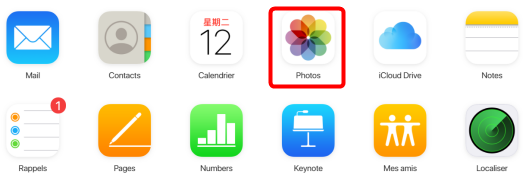
Sélectionner l’option photos
Étape 3. Connectez votre téléphone Samsung à l’ordinateur et y transférez les photos.
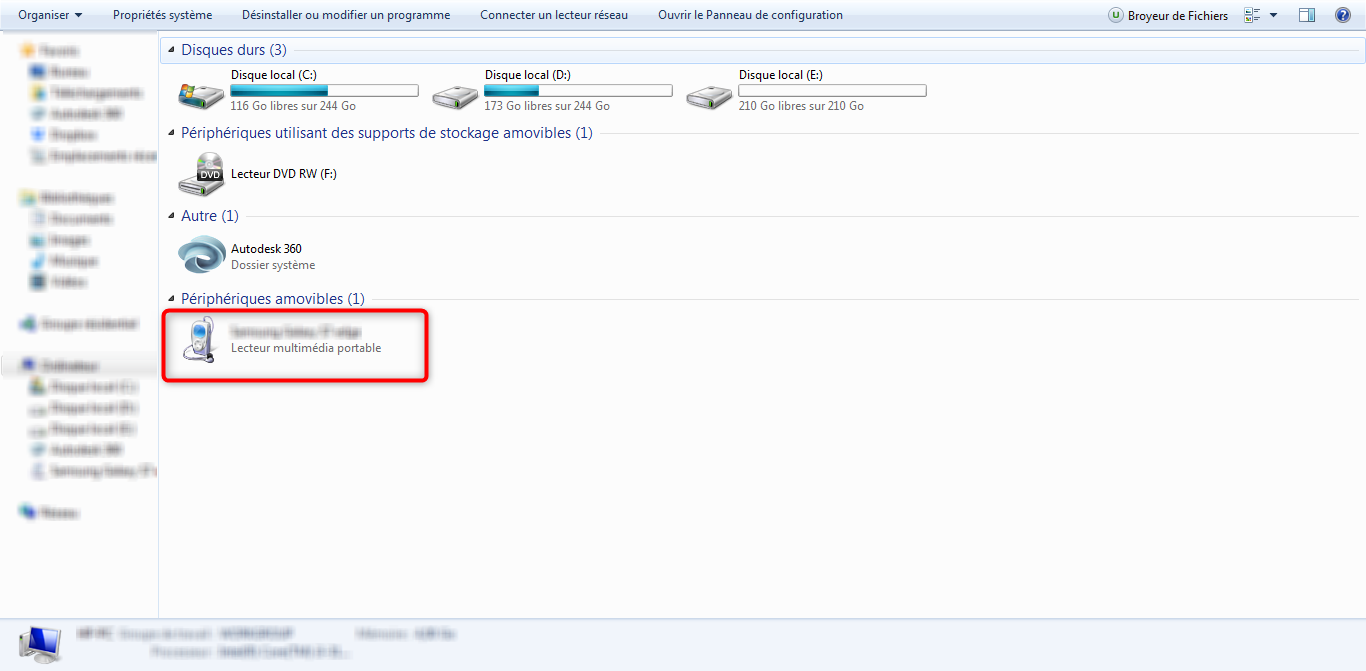
Choix des photos à sauvegarder
Méthode 3. Transférer les photos iPhone vers Samsung via DroidKit
Et pourquoi tourner à gauche et à droite alors que la meilleure solution se trouve devant vous ? DroidKit va réduire énormément le temps nécessaire à l’opération. Le logiciel est compatible avec toutes les extensions : gif, jpg, png et autres. Il donne aussi à l’utilisateur un aperçu sur les images parcourues. Le choix devient donc plus facile. D’autres fonctionnalités sont aussi disponibles via cette solution comme l’impression ou l’enregistrement sur PC. Transferer les photos iPhone vers Samsung n’a jamais été plus simple. Nous vous invitons à télécharger DroidKit afin de profiter de tous ses avantages. Ci-dessous les étapes de l’opération.
Étape 1. Lancez DroidKit > cliquez sur le bouton Migration Android.

Migration Android
Étape 2. Cliquez sur iPhone vers Android.
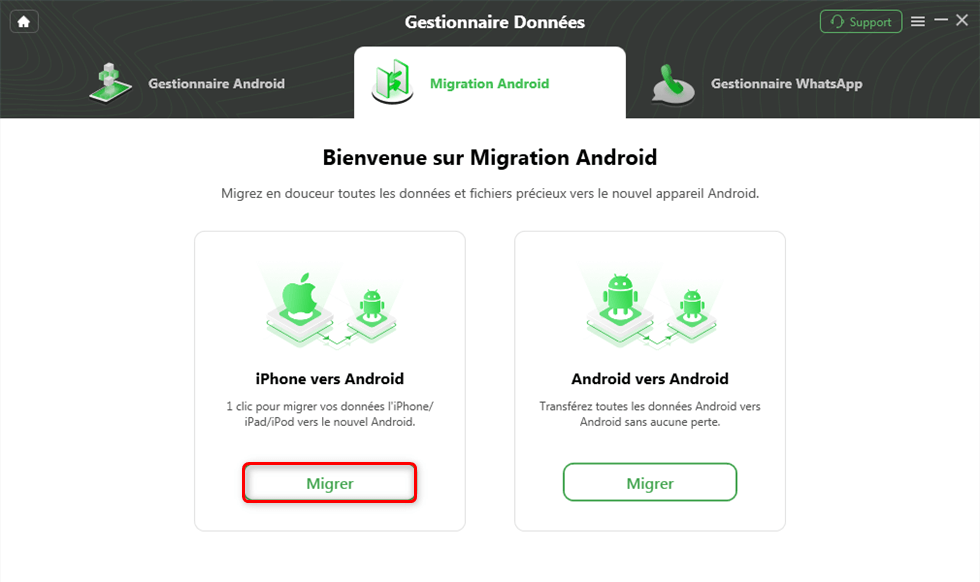
iPhone vers Android
Étape 3. Branchez votre iPhone et Samsung sur PC.
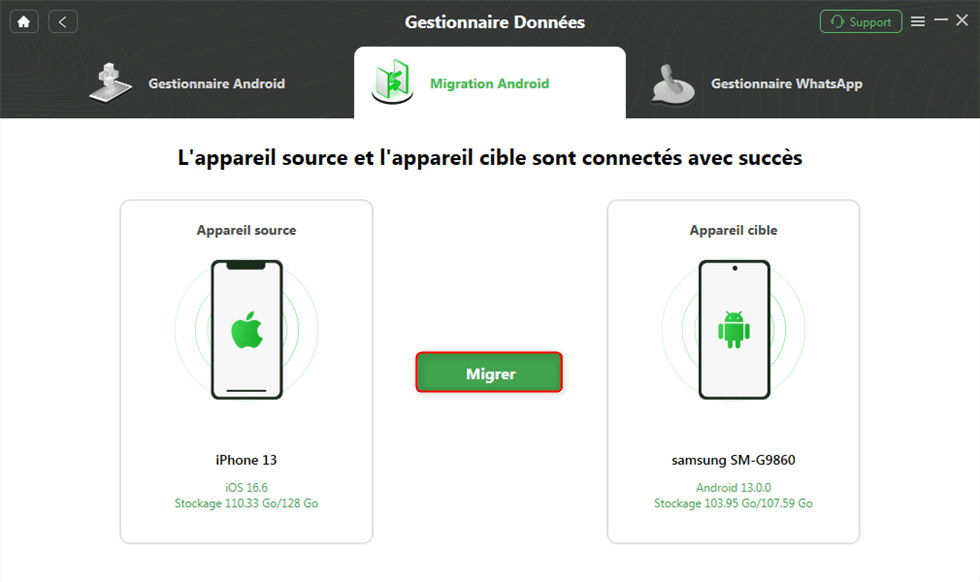
Connexion iPhone et Android
Étape 4. Sélectionnez l’icône Photos et cliquez sur le bouton Suivant afin de trier les images puis les transférer.
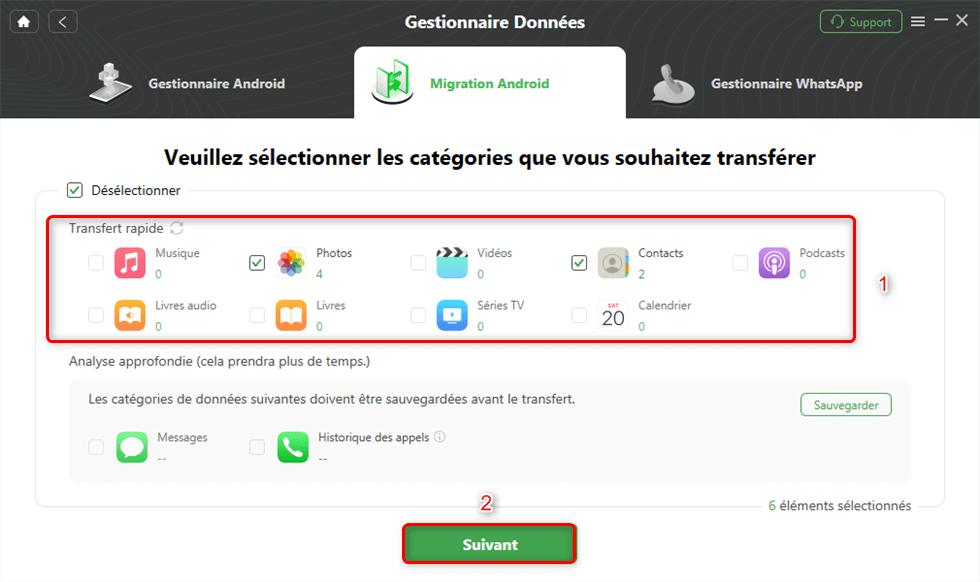
Choisir les données iPhone à transférer
Étape 5. Attendez la fin de transfert.
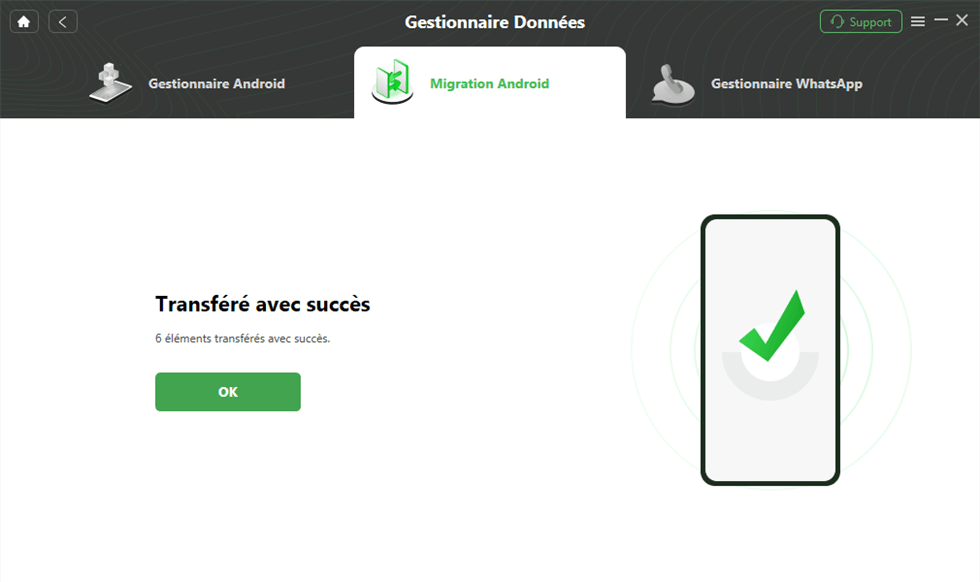
Transfert terminé
Conclusion
Le problème de transfert des photos entre iPhone et Samsung ne se pose plus. Les méthodes de copie sont nombreuses. Toutefois, entre Google Photos, iCloud et DroidKit, nous recommandons ce dernier. N’attendez plus pour téléchargez ce logiciel. Il vous sera d’une grande utilité.
DroidKit – Envoyer les photos iPhone à Samsung
- Transférez les données, WhatsApp et toutes vos apps entre iPhone et téléphones Android.
- Déplacez les conversations et les fichiers WhatsApp sans effacer aucune donnée.
- Sauvegardez, restaurez et transférez des apps et données d’apps en 1 clic.
Télécharger pour Win100% propre et sécuritaire
Télécharger pour Mac100% propre et sécuritaire
Téléchargement Gratuit * 100% propre et sécuritaire
Questions liées aux produits ? Contactez l'équipe Support à trouver une solution >





